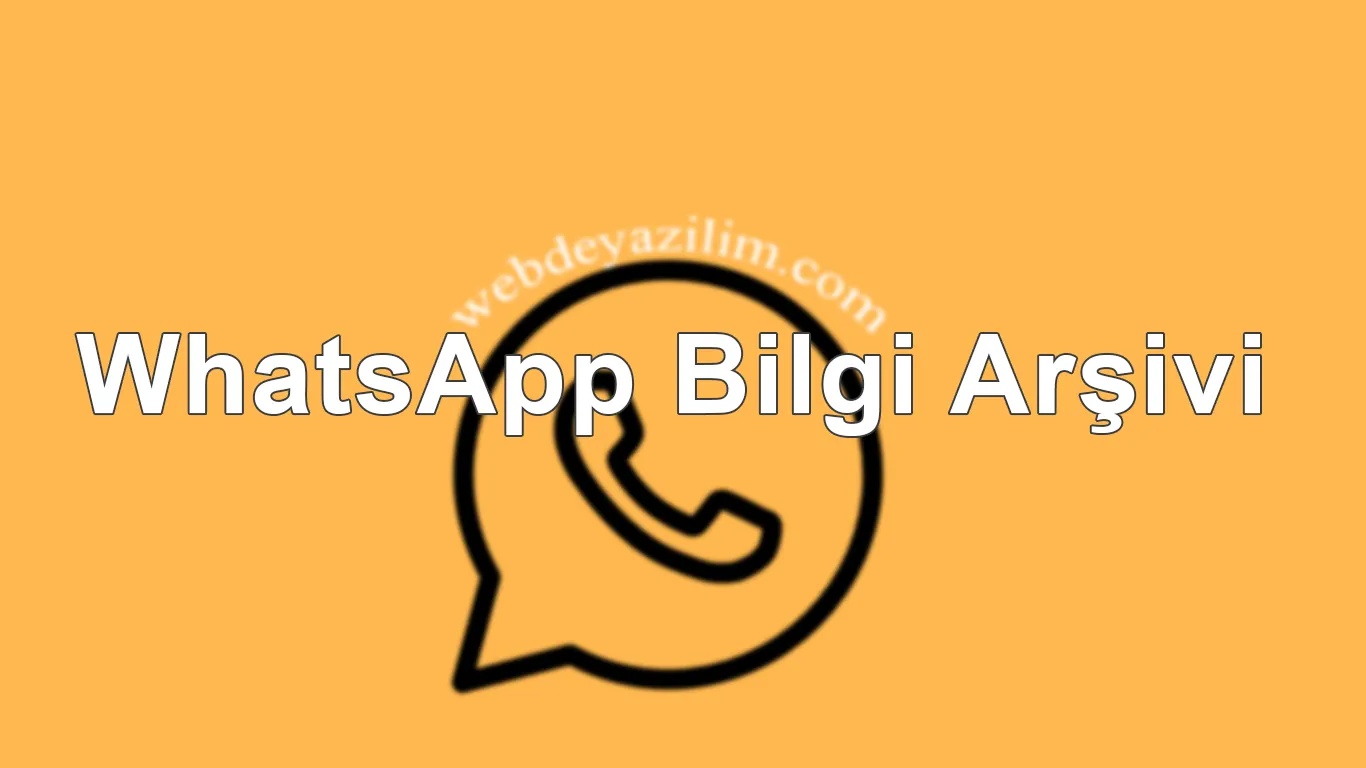Telefon numaranızı değiştirmek
Numara Değiştirme özelliği size aynı telefonda WhatsApp hesabınızla bağlantılı telefon numarasını değiştirme imkanı sağlar. Bu özellik yeni numaranızı onaylamadan önce kullanılmak için tasarlanmıştır.
Konu Başlıkları
Eğer yeni bir telefon numaranız ve yeni bir telefonunuz varsa lütfen WhatsApp içeriklerimizi okuyun.
WhatsApp’ta Numara Değiştir özelliğini kullanırsanız:
- Eski numaranızdaki gruplarınız, ayarlarınız ve (profil bilginiz de dahil olmak üzere) hesap bilgileriniz yeni telefon numaranıza taşınır.
- Eski telefon numaranıza ait olan hesabınız silinir, böylece kişileriniz WhatsApp kişiler listelerinde eski telefon numaranızı göremezler.
Aynı telefonu kullandığınız sürece, eğer Numara Değiştir özelliğimizi kullanırsanız, sohbet geçmişinizi yeni telefon numaranızda görebilirsiniz.
Numara Değiştirme işlemine başlamadan önce
- Yeni telefon numaranızın SMS mesajı ve/veya telefon araması alabildiğinden ve aktif bir veri bağlantısı olduğundan emin olun.
- Telefonunuzda eski telefon numaranızın WhatsApp’ta doğrulanmış olduğundan emin olun. Hangi numaranın WhatsApp’ta doğrulanmış olduğunu WhatsApp > Daha fazla
 > ayarlar > profil‘e giderek görebilirsiniz.
> ayarlar > profil‘e giderek görebilirsiniz.
Önemli: WhatsApp telefon numaranızı değiştirdiğinizde, kişilerinize bireysel olarak bu değişiklik bildirilmeyecektir. Sadece sizinle aynı grup sohbetine katılan kişiler numaranızın değiştiğini görecektir. Sorunsuz bir şekilde mesajlaşmaya devam etmek için kişilerinize numara değiştirme işlemine başlatmadan önce bunu bildirmenizi tavsiye ederiz.
WhatsApp telefon numaranızı değiştirmek için
- Telefonunuza yeni numaranızın yeni SIM kartını takın.
- WhatsApp’ı açın.
- Telefonunuzda eski telefon numaranızın WhatsApp’ta doğrulanmış olduğundan emin olun. Hangi numaranın WhatsApp’ta doğrulanmış olduğunu WhatsApp > Daha fazla
 > ayarlar > profil‘e giderek görebilirsiniz.
> ayarlar > profil‘e giderek görebilirsiniz. - Daha fazla
 > ayarlar > hesap > hesabımı değiştir‘i seçin > devam‘a dokunun.
> ayarlar > hesap > hesabımı değiştir‘i seçin > devam‘a dokunun. - İlk kutuya eski (şu anda WhatsApp’da onaylanmış) telefon numaranızı girin.
- İkinci kutuya yeni telefon numaranızı girin.7. Devam etmek için ekranın en altındaki kabul et‘e dokunun.
8. Yeni telefon numaranızı doğrulamaya yönlendirileceksiniz.